갤럭시 스마트폰에서 빠르게 음성 녹음 시작하는 방법
갤럭시 스마트폰은 우리의 일상생활에서 가장 필수적인 도구 중 하나입니다. 음성 녹음은 일상생활에서 중요한 순간들을 기록하는 데 유용하며, 특히 회의나 강의 등에서 활용도가 높습니다.
갤럭시 스마트폰에서 빠르게 음성 녹음 앱 시작하기
갤럭시폰 설정에서 유용한 기능 중에 측면 버튼이 있습니다. 여기서 '두 번 누르기'를 지정할 수 있는데 '앱 열기'를 선택하고 '음성녹음'을 선택하면 빠르게 음성녹음 앱을 켤 수 있습니다.

하지만, 이 방법은 단점이 있는데 음성녹음 앱을 실행하고 녹음 시작버튼을 눌러야 녹음이 시작됩니다.

최근 동탄경찰서에서 발생한 성추행 무고 사건들이 사회적 우려를 불러일으키고 있습니다. 이러한 상황에서 자신을 보호할 수 있는 효과적인 방어 수단이 절실히 필요합니다. 갤럭시 스마트폰의 빠른 녹음 기능은 예기치 못한 상황에서 중요한 증거를 확보하는 데 큰 도움이 될 수 있습니다.
따라서, 여러 가지 의미에서 방어를 위한 갤럭시 스마트폰의 빠른 녹음 기능을 활용하는 방법과 유용한 팁을 소개합니다.
갤럭시 스마트폰에서 빠르게 바로 녹음 시작하는 방법
긴박한 상황에서 상대방과의 대화내용을 녹음해야 하는 상황이 닥친다면, 이제 측면 전원 버튼을 2초간 길게 꾹 누르기만 하세요. 바로 음성녹음이 시작됩니다.

빠른 음성녹음 시작 설정 방법
1. 삼성 갤럭시 스토어에서 'Good Lock'을 설치합니다. 구글 플레이스토어에는 없으니 꼭 갤럭시 스토어를 이용하세요.
2. 굿락을 실행하고 하단 메뉴에서 '편리한 갤럭시'를 선택하고 'RegiStar'앱을 찾아 설치합니다.
3. RegiStar앱을 눌러 실행합니다.
4. 알림 권한 설정이 나오면 허용을 해주세요


5. RegiStar 메뉴에서 '측면 버튼 길게 누르기 액션'을 선택합니다.
6. '사용 안 함' 토글스위치를 눌러 '사용 중'으로 변경합니다.
7. 맨 아래 '앱 실행'을 선택합니다.
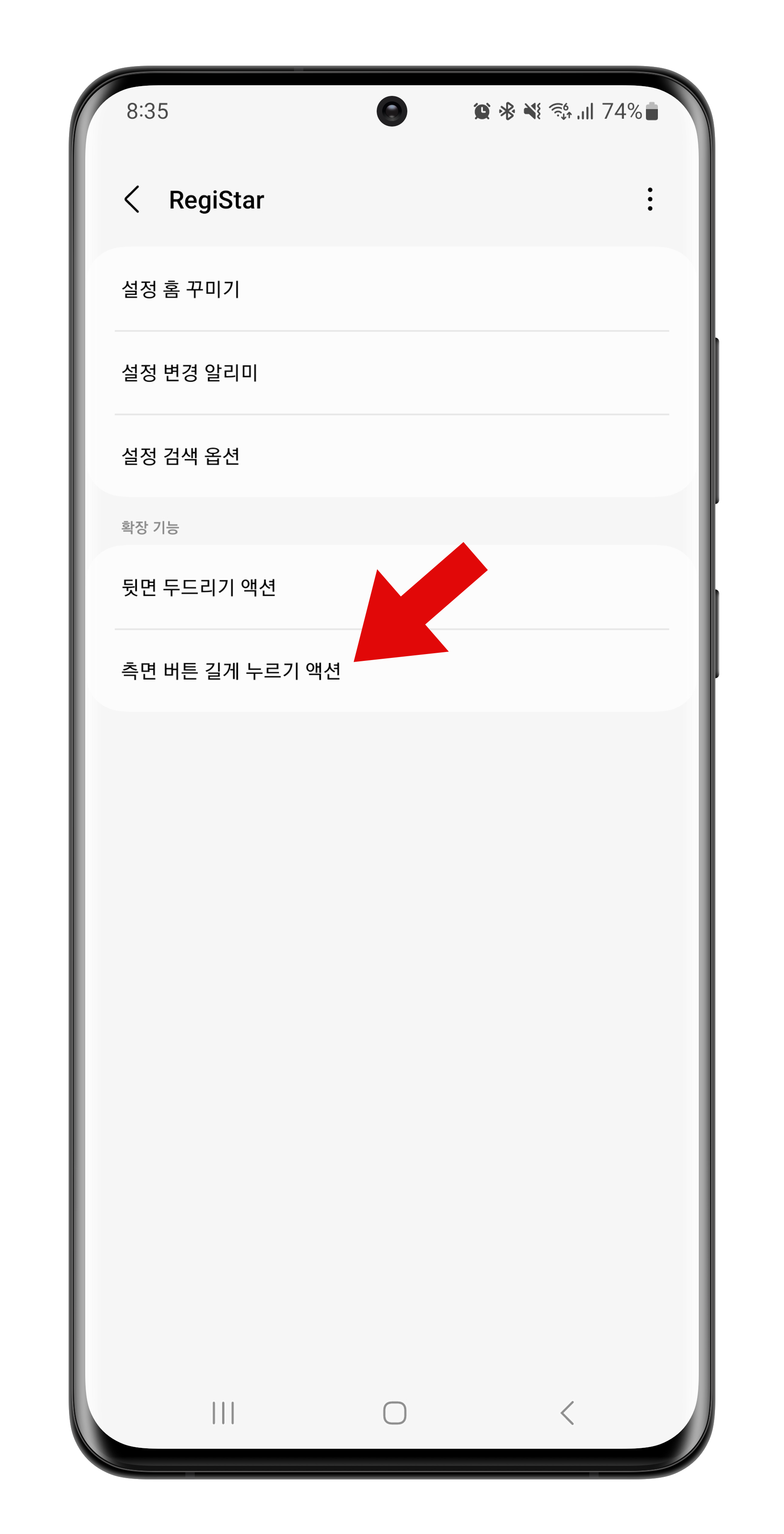
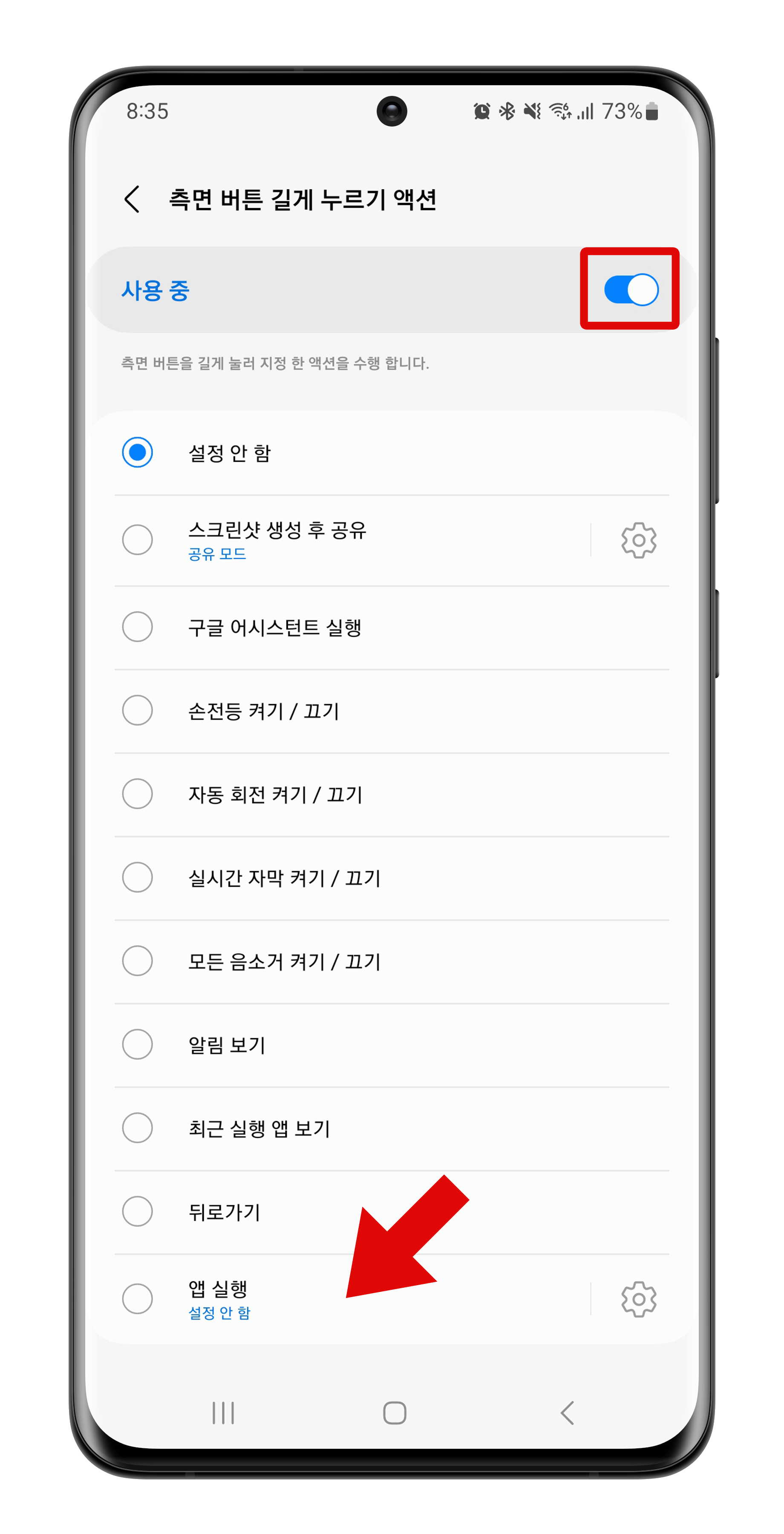
8. '음성 녹음' 앱을 찾아 옆에 톱니바퀴 모양 설정을 누르고 '녹음 시작'을 선택하세요
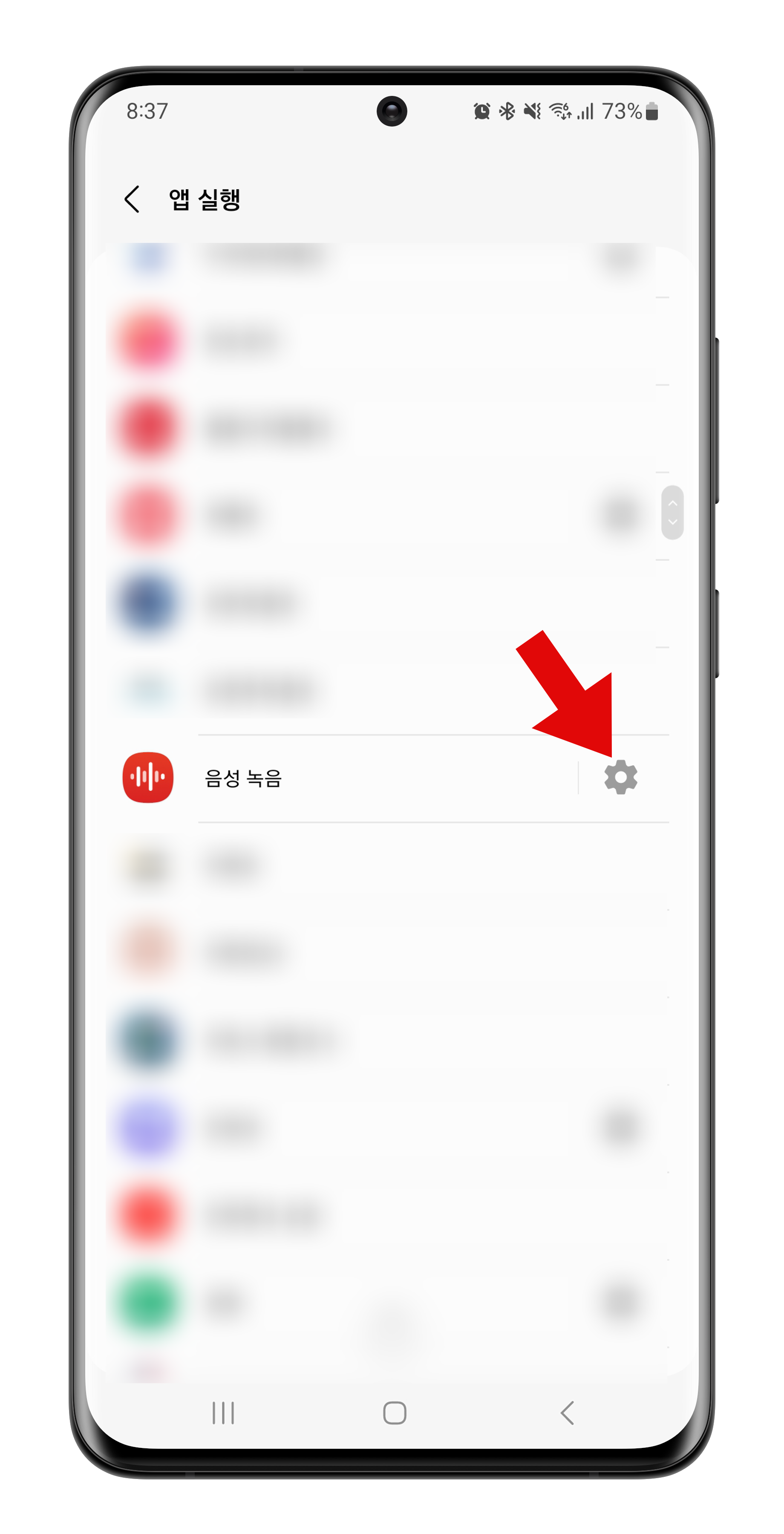
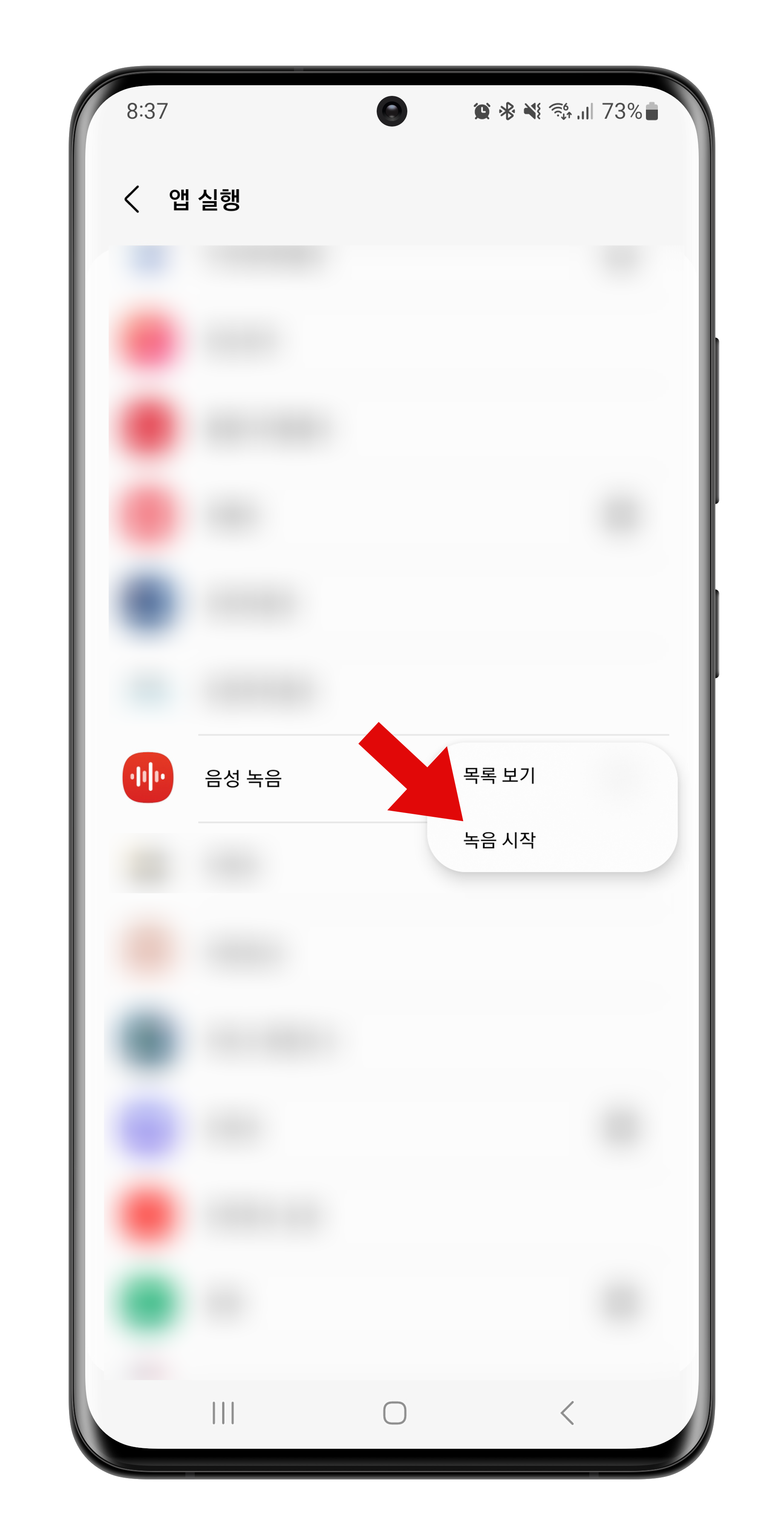
9. 이제 모든 설정이 끝났습니다.
10. 측면 전원 버튼을 2초간 길게 눌러보세요. 바로 음성 녹음이 시작됩니다.
11. 이 기능은 화면이 꺼진 상태에서도 작동됩니다.
효력이 있는 녹음파일의 조건
효력이 있는 녹음파일이 되기 위해서는 녹음되는 대화의 참가자 중 한 명이 본인이어야 합니다. 즉, 본인이 포함된 대화를 녹음하는 것은 법적으로 문제가 되지 않습니다. 이 경우, 상대방에게 원하는 답을 유도하는 질문을 하는 것도 가능합니다. 여기서 중요한 점은 내용 자체보다도 대화에 참여했는지 여부입니다.
마치며
갤럭시 스마트폰의 음성 녹음 기능은 다양한 상황에서 매우 유용합니다. 일상생활에서 중요한 순간을 기록하고, 이를 효과적으로 관리하고 활용하는 데 갤럭시 스마트폰의 음성 녹음 기능을 적극 활용해 보세요.
